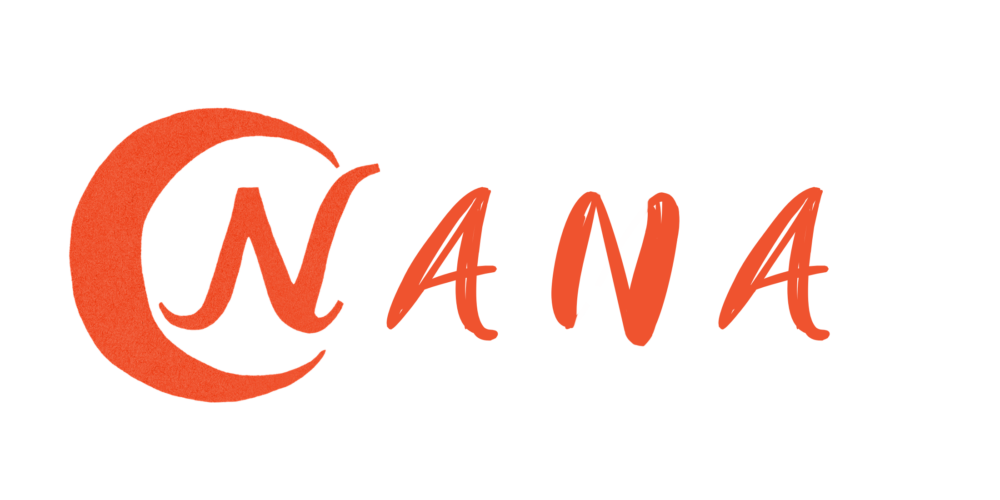こんにちは。nana(@nana_in_nz)です。
WordPressを使っているあなたのブログは、「セキュリティが強化された安全なブログ」ですか?
何のこと?と思ったあなたは、ご自身のサイトのURLを見てみましょう。
「http://」から始まる場合、安全な状態にする手続きは済んでいません。
「https://」から始まる場合は、安全な状態である可能性が高いといえます。ただ、油断はできません。
こちらの画像をご覧ください。
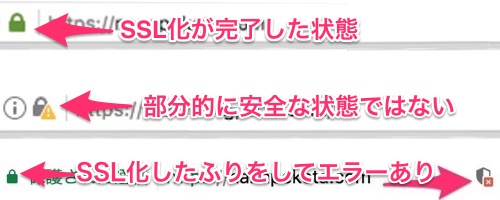
一番上のように、南京錠マークが緑色で「保護された通信」という表示が出ていれば安全な状態。
真ん中のように、南京錠マークの横に「!」マークが出ている時は部分的に安全ではない状態。
そして一番下のが、厄介です。
緑色の南京錠マークで一見安全なサイトに見えるのに、右側にバッテン「X」マークのエラーが出ているのです。
実はわたしも、色んな記事を見て[speech_bubble type=”std” subtype=”L2″ icon=”prof-photo-02.png” name=”nana”]安全な状態にした方が良いのか・・・。
難しくないみたいだし、やり方を見ながら自分でやっちゃおー![/chat]と思って自分でやってみたのです。
しかし、ウェブに関する知識はほぼ皆無なわたし。
作業を終えてみると、[speech_bubble type=”std” subtype=”L2″ icon=”prof-photo-02.png” name=”nana”]
あれ、なんか出来ているページと「!」が出ているページがある・・・
どうしよう・・・[/chat]という事態が発生したのです。
[speech_bubble type=”std” subtype=”L2″ icon=”prof-photo-02.png” name=”nana”]
これはやばい。どうしよう。でも、どうしたらよいかわからない・・・!
[/chat]と嘆いていた時にこの方法に出会い、このブログ「はなうたじゃんぷ」は安全なサイトに生まれ変わりました。
あー、良かった。
よくわからないというあなたも、自分のサイトのURLを確認してみてください。
もしもあなたがWordPressを使っていて、安全ではないままの状態を保っていたら・・・
Googleのランキングに影響され、せっかくあなたが心を込めて書いた素晴らしい記事が警告を出されたり優先して表示されなかったりするかもしれません。
そうならないためにも、早急に大切なあなたのサイトを安全な状態にすることをおすすめします。
※説明は良いから答えを教えて!という方はこちら ?へお進みください。
なぜサイトを安全な状態(SSL化)にする必要があるのか
Googleの検索順位に影響が出る
なにか調べたいことがあるとき、インターネットで検索をすることが多いでしょう。
その時に検索ワードから必要だと思われる情報を表示してくれるのがGoogle先生です。
そんな偉大なGoogle先生が「ユーザーが Google から安全なサイトにアクセスできるようにする」と発表しました。
HTTPS をランキング シグナルに使用します(Google ウェブマスター向け公式ブログ)? ?
そのため、http→https対応(SSL化)つまりサイトを安全な状態にすることが求められるのです。
セキュリティ面の強化
https対応(SSL化)することにより、個人情報の流出を防ぎセキュリティ面を強化することができます。
お問い合わせフォームなどでお名前やメールアドレス等を入力する場合など、読者の方の安全を守るということですね。
安全ではないサイトが多い!?
上記のGoogle先生のアナウンスは、実は2014年8月に出されたものです。
しかし、どうやってやるのかもわからなかったり、まだブログに影響が出ていなかったり、様々な理由でGoogle先生の言うことをよく聞いていないサイトが多かったのでしょう。
しかも、安全な状態の「https」のURLを維持する料金も、年間1,000円からといった費用もかかります。
手続きも面倒そうなイメージですよね。
そこでみんなの反応の薄さを見て
ユーザーの安全を守らないサイトなんて、こっちも知らないよ!
アナウンスしたのに対応しない君たちが悪い!
と、Google先生が早く安全なサイトにするように催促しているのです。
早めに対応をしないと、今までに積み上げてきたことが水の泡になってしまうかもしれません。
そんなのイヤですよね。
そんななか、エックスサーバーが新しいサービスを考案します。
安全な「https」のURLを無料で提供するサービスです。
ということは、エックスサーバーを利用している場合、https対応(SSL化)の作業さえすれば、維持費をかけずにサイトを安全な状態に出来るということです。
今まさに、あなたのサイトを安全な状態に切り替えるときです。
初心者にはハードルが高い
ところがやっぱり、Webに関する知識に長けていない初心者にとってこのハードルは高すぎます。
冒頭で述べたように、わたしも一度自分でやってみましたがあえなく失敗。
しかも、元の状態よりも悪いエラーが出ています。
元の状態に戻すことさえ、自分でやるのはためらいました。
なぜなら、わたしは一度ブログを誤操作により消してしまったという恐ろしい経験があるからです。
エックスサーバーのデータ復旧サービスを使いなんとか大切なブログを取り戻しましたが、![]() もう二度とこんな経験はしたくないと思いました。
もう二度とこんな経験はしたくないと思いました。
だから、とりあえず解決策が出るまで様子を見ることにしたのです。
https対応(常時SSL化)代行サービスが最高だった
そんなときちょうど、こちらの記事と出会います。
1日で終わる!WordPressで失敗したくない人のためのhttp→https対応(SSL化)代行サービス??
[speech_bubble type=”std” subtype=”L1″ icon=”prof-photo-02.png” name=”nana”]これぞ求めていたサービス!![/chat]と、早速ほーくさん(@hawk_a)に連絡を取りました。
すぐにOKとのお返事が来ました!
作業に必要な項目をお知らせしたあと、数時間後・・・[speech_bubble type=”std” subtype=”L1″ icon=”hawk_a-icon.jpg” name=”ほーくさん”]できましたー![/chat]
[speech_bubble type=”std” subtype=”L1″ icon=”prof-photo-02.png” name=”nana”]え!もう?[/chat]
自分でやると一日がかりで、完了せずにエラーさえ引き起こしていたのに、プロの手にかかるとそういうことなんですね。早すぎ。
やっぱり専門性のあることは、きちんとした知識のある方にお願いしたほうが間違いないです。
こんな人におすすめ!
- WordPressの仕組みがわからないから代行してほしい
- カスタマイズに失敗したことがあって自分でやるのはコリゴリ
- やり方はネットに転がってるけど失敗したらヤバそう
(「ほーくブログ」記事より引用)
わたしも実際に利用しましたが、早すぎて驚きを隠せませんでした。
ブログで生計を立てているプロブロガーと呼ばれる方々からも信頼を得ているほーくさん。
わいのブログ「ここから!」もほーくさんにSSL化して頂きました!
いつも頼りにしてるので死ぬほど安心してお願いできました!しかも爆速!
SEOもセキュリティも向上したい人はやるっきゃない!https://t.co/DhdqJDXFnb? るってぃ@プロ無職 (@rutty07z) 2017年4月21日
僕も利用させていただきました!!
本当にスピーディーに対応いただいて感激です(・ω・)ノ
おすすめ!! https://t.co/f1xFJeESKo? keita@社会人1年目 (@namakemono0309) 2017年4月22日
Web知識のない初心者は、おとなしくプロに代行してもらうほうがブログが消えたりエラーを引き起こすリスクが少なく時間もかからないので、余計な労力を費やさずに住むでしょう。
あなたの大切なブログを守るのは、あなたです
せっかく今まで書いてきた大切なブログです。
安全な状態に切り替えてGoogle先生を安心させてあげましょう。
知識が乏しい初心者のあなたが、わたしのように全部のデータが消えてしまったり、危険な状態にならないためにも・・・
作業がとても早くて信頼できるほーくさんにhttps対応(SSL化)代行の依頼をすることは、とても賢い判断だといえるでしょう。
[su_button url=”https://hawk-a.com/wordpress-ssl/#i-6″ target=”blank” style=”soft” background=”#ff5c03″ size=”9″ center=”yes” radius=”5″ text_shadow=”0px 0px 2px #9d9d9d”] >> ほーくさんへのお問合わせはこちら[/su_button]
ほーくさんに代行依頼する場合、ペイモというアプリでお支払いをするとスムーズです。
ダウンロードされていない方はこちら??からどうぞ。
招待コード【PJADTDP】を入れると、500円分のポイントがもらえます。
それを利用すれば少しお安くサービスを依頼できますよ〜。
with LOVE, nana